Google Photos vs Google Drive: cuál usar para guardar tus fotos
Google es famoso por tener varias aplicaciones que hacen casi las mismas cosas. Hace unos días Google lanzó la aplicación Google Tasks para la creación de tareas, con la función ya presente en Google Keep. Y ni siquiera vamos a hablar de Aplicaciones de chat de Google.
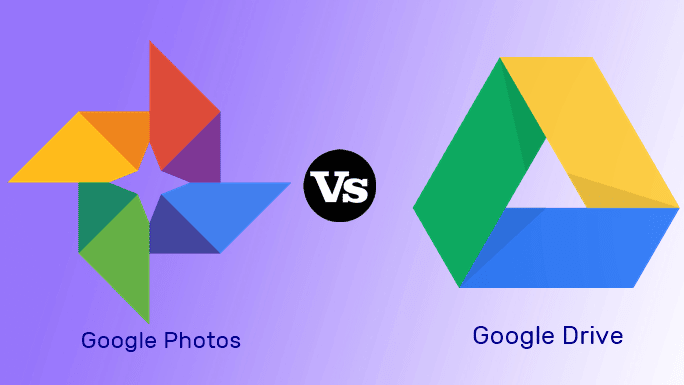
Estoy seguro de que debe haber escuchado al menos una vez acerca de la similitud entre las dos aplicaciones de Google: Fotos y Drive (cuando se trata de almacenamiento de fotos). Ambos sincronizan fotos y videos y esta es la causa de la confusión.
Entonces, ¿cuál deberías usar? ¿Es porque? Todas tus preguntas serán respondidas en esta comparativa entre Google Fotos y Google Drive. ¡buceemos!
Uso y tipos de archivos admitidos
Google Photos es una aplicación de galería de fotos con esteroides y Google Drive es un servicio de copia de seguridad y almacenamiento en la nube para archivos como PDF, ZIP, fotos y videos.
Si Google Photos está instalado en su dispositivo, mostrará inmediatamente las fotos y los videos capturados con la cámara de su teléfono. Al igual que otras aplicaciones de galería, también le permite ver imágenes presentes en otras carpetas del dispositivo. Admite tres tipos de archivos multimedia: fotos, videos y GIF.
Lee También Cómo Crear Un Código QR En 7 Sencillos Pasos
Cómo Crear Un Código QR En 7 Sencillos Pasos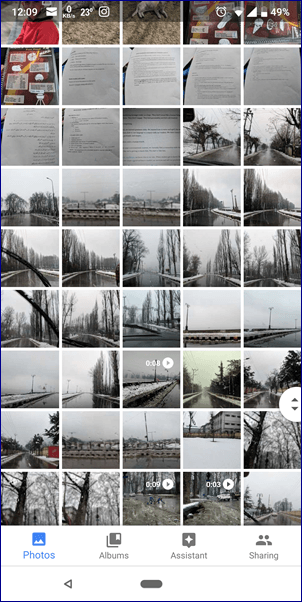
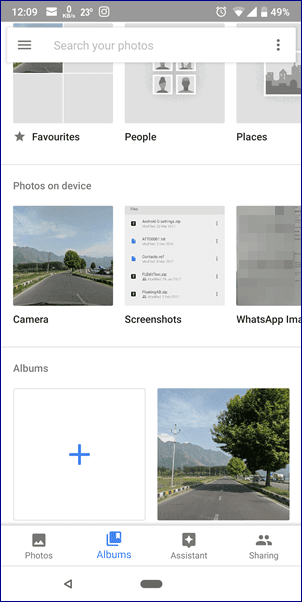
No es necesario hacer una copia de seguridad y sincronizar las fotos con Google Photos para verlas en un dispositivo. Sin embargo, cuando la sincronización está habilitada, puede verlos en varios dispositivos.
Google Drive, por otro lado, es un poderoso servicio de almacenamiento en la nube donde necesita agregar archivos manualmente. Está vacío a menos que le agregue elementos. Puede agregar cualquier tipo de archivo como PDF, ZIP, MP3, MP4, JPG, PNG, etc.
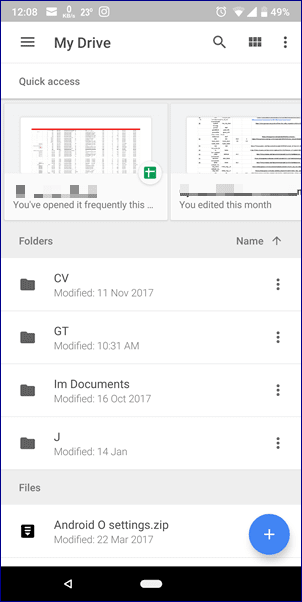
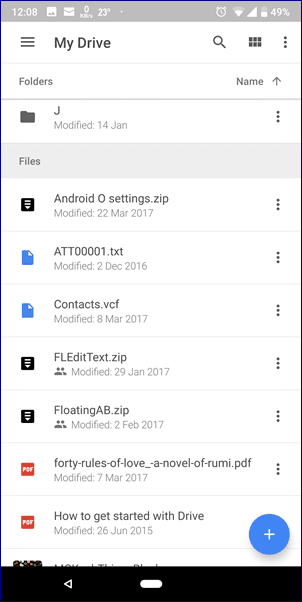
Las fotos capturadas con la cámara de su teléfono inteligente o las imágenes de su dispositivo móvil no se reflejarán automáticamente en Google Drive, como es el caso de Google Photos. Del mismo modo, otros archivos del dispositivo no se agregarán automáticamente a Drive.
interfaz de usuario
La interfaz de usuario de Google Photos es bastante similar a las aplicaciones de galería. En la primera pantalla, te reciben fotos de la cámara. Se puede acceder a las carpetas del dispositivo desde el cajón de navegación o desde la pestaña Álbumes presente en la parte inferior, donde también están presentes otros álbumes de Google Photos.
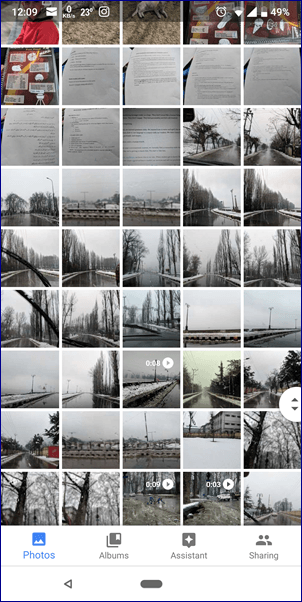
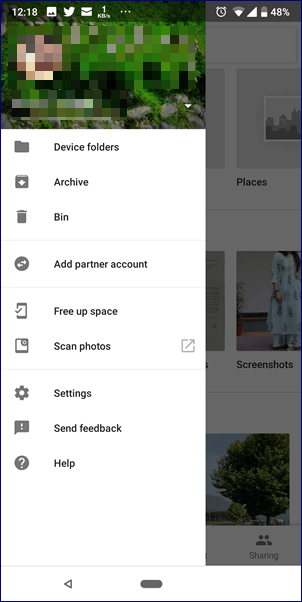
Asimismo, la interfaz de usuario de Google Drive es similar a la de otros servicios de copia de seguridad de archivos o incluso a los administradores de archivos. En la primera pantalla, verá varias carpetas y archivos en la línea de acceso rápido. Para visualizar las imágenes, debe ir a la carpeta correspondiente.
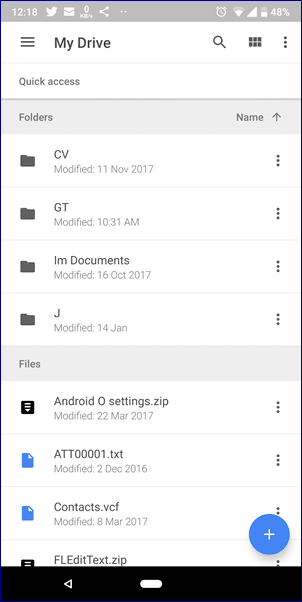
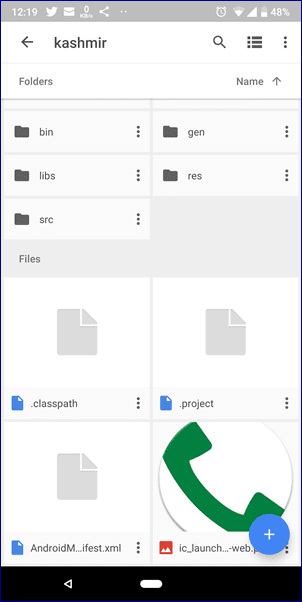
Organización
Aunque Google Photos muestra fotos en su dispositivo en sus respectivas carpetas, no puede mover ni copiar imágenes directamente entre estas carpetas. Necesitaría un administrador de archivos para hacer esto para las carpetas del dispositivo. Sin embargo, puede mover archivos en el caso de álbumes sincronizados. Además, no admite la jerarquía.
Lee También No Hay Altavoces Ni Auriculares Conectados: Métodos Para Solucionarlo
No Hay Altavoces Ni Auriculares Conectados: Métodos Para SolucionarloPor otro lado, Google Drive ofrece más organización. Es compatible con la jerarquía y le permite organizar sus archivos en diferentes carpetas. Puede copiar o mover archivos entre carpetas directamente desde la propia unidad.
límite de almacenamiento
Otra área importante en la que Google Drive y Fotos difieren es en el caso del almacenamiento. Google ofrece almacenamiento ilimitado en el caso de Google Fotos. Sin embargo, hay una condición.
Google comprimirá las fotos y las guardará a 16 MP. En el caso de los videos, se comprimirán a 1080p. Esto se llama modo de alta calidad. Para un usuario promedio, 16MP es más que suficiente. Pero si eres un fotógrafo profesional, la compresión puede provocar una pérdida de calidad.
Si desea descargar medios en su calidad original, Google ofrece 15 GB de espacio gratuito. Este espacio se comparte entre Google Drive, Gmail y Google Fotos. Si elige el modo Calidad original, se considera que el medio tiene menos de 15 GB.
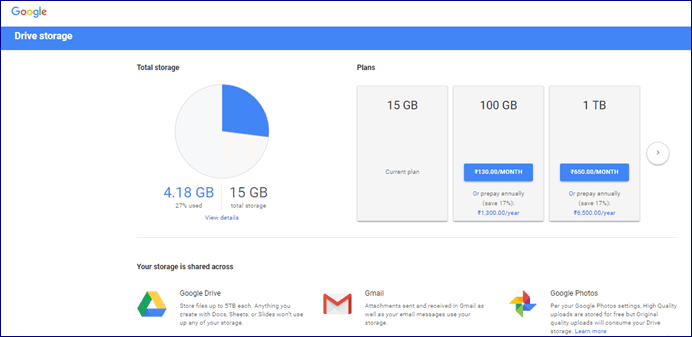
Del mismo modo, cualquier foto o video agregado a Drive contará para los mismos 15 GB. No hay modos de calidad separados aquí. Sin embargo, puede reducir la calidad manualmente si lo desea y subirlos a Google Drive. Cuando supera los 15 GB, puede comprar espacio de almacenamiento adicional. Puedes comprobar tu almacenamiento de Google aquí.
anotar:
Lee También Cómo Recuperar La Contraseña De Windows 10
Cómo Recuperar La Contraseña De Windows 10más recursos
edición de fotos
Google Photos viene con funciones de edición básicas como recortar y rotar. También puedes crear collages y aplicar filtros.
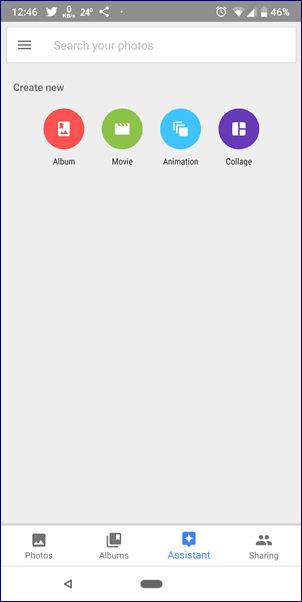
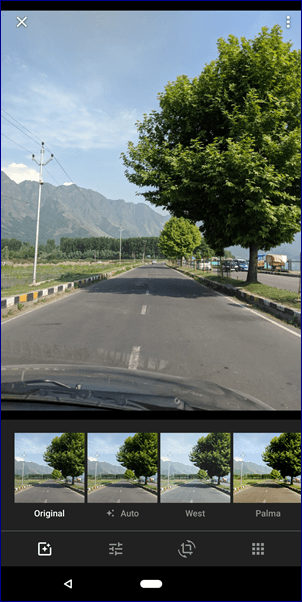
Google Photos también viene con un editor de video. Puede crear películas y animaciones a partir de sus fotos. Google Drive no incluye un editor de fotos o videos.
escaneo de fotos
Si Google Drive está instalado en su teléfono, no necesita una aplicación de terceros para escanear documentos, recibos o fotos, viene con una función integrada para eso.
Aunque Google Photos también admite el escaneo de fotos, debe descargar el aplicación de escaneo de fotos de Google para hacerlo.
Lente de Google
Curiosamente, Google Photos viene con una función genial llamada Google Lens. Es un motor de búsqueda de imágenes para su teléfono que funciona con inteligencia artificial y aprendizaje automático. Cuando toca el botón Lente en Google Photos, identifica el objeto en la imagen y muestra información relevante sobre él.
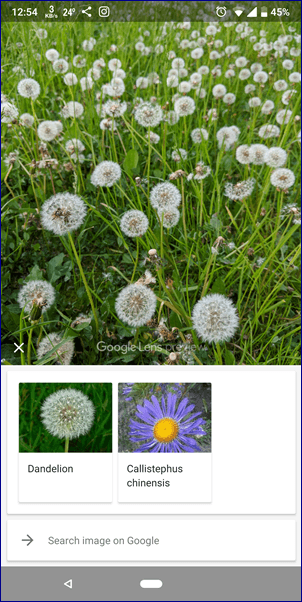
Por ejemplo, al pulsar el botón de la lente sobre una flor en Google Fotos, identificaremos la flor y nos dará más información sobre ella. Por supuesto, la lente no se limita a las flores, puede hacer muchas otras cosas interesantes, incluida la identificación de direcciones y números de teléfono en las imágenes. Google Drive no es compatible con Lens, pero sí con OCR.
Lee También SpyHunter 5. Usabilidad, Efectividad Y Confiabilidad
SpyHunter 5. Usabilidad, Efectividad Y ConfiabilidadCuota
Ambos servicios le permiten compartir y colaborar con otros. Pero hay diferencias. Mientras que en Google Drive puedes colaborar con varias personas, en Google Photos puedes compartir continuamente con una sola persona. Debe agregar una cuenta de socio para comenzar a compartir varias fotos con un grupo de personas.
¿Cuál usar?
Ambos servicios usan su cuenta de Google para sincronizar datos y están disponibles en todas las plataformas. Si bien Google Photos se limita a fotos y videos, ofrece todo lo que podrías pedir en un visor y editor de fotos. También ofrece almacenamiento ilimitado para medios comprimidos. Si estás de acuerdo con eso, nada puede vencer a Google Photos.
Pero si desea más organización y respaldo para varios tipos de archivos y no le importa menos la vista de galería de sus fotos, debe cambiar a Google Drive. Sin embargo, tenga en cuenta que es probable que termine comprando almacenamiento porque Drive no tiene la opción de almacenamiento comprimido gratuito de Fotos.
Si quieres conocer otros artículos parecidos a Google Photos vs Google Drive: cuál usar para guardar tus fotos puedes visitar la categoría Informática.

TE PUEDE INTERESAR